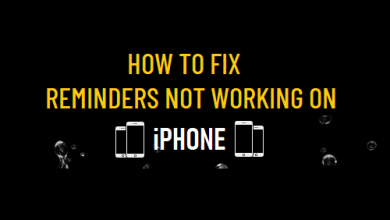Как редактировать PDF в Word? 3 самых простых метода (бесплатно)

[ad_1]
📱⭐
Действительно, PDF является одним из наиболее часто используемых нередактируемых форматов файлов, который не зависит от программного обеспечения, системы и устройства. Вы можете без проблем открыть файл на любом устройстве. Но иногда нужно внести изменения в PDF. К сожалению, вы не можете напрямую редактировать PDF-файл, поэтому вам нужно преобразовать файл в файл Word, чтобы внести изменения.
Существуют различные способы редактирования файла PDF в Word, но не каждый из них подходит. Мы собираемся представить некоторые из лучших методов редактирования PDF-файла в Word, а также поделимся лучшим методом, который поможет вам редактировать документ с большей точностью и как профессионал.
- Часть 1. Простое решение — прямое редактирование PDF в Word
- Часть 2. Онлайн-решение — преобразование или редактирование PDF в Интернете
- Часть 3: Сбалансированное решение — конвертируйте PDF в MintPDF перед редактированием

Часть 1. Простое решение — прямое редактирование PDF в Word
Это самый простой способ, если вы хотите редактировать файл PDF в Word. Если вы хотите сделать это быстро, вы должны пойти на этот метод. Вы можете легко редактировать файл без каких-либо хлопот.
Как редактировать PDF в Word:
Шаг 1. Откройте Ворд.
Шаг 2. Перейти к «Файл»тогда «Открытым».
Шаг 3. Выберите нужный файл PDF и откройте его.

Выполнив указанные выше три шага, вы можете открыть файл PDF в Word, чтобы внести изменения. Не забудьте нажать «В ПОРЯДКЕ» когда вас попросят подтвердить, что Word преобразует файл в документ Word и что часть форматирования будет потеряна.

Затем вы можете редактировать файл PDF в Word. После внесения изменений вы можете сохранить файл в нужном формате, например PDF или Docx. После редактирования вы можете выполнить следующие действия.
Шаг 1. Перейти к «Файл»тогда «Сохранить как».
Шаг 2. Теперь введите имя файла и выберите формат файла в раскрывающемся меню.
Шаг 3. Нажмите «Сохранять».

Ваш файл будет сохранен в нужном формате. Если вы выбрали PDF, то это будет новый файл, сохраненный после необходимого редактирования. Самое главное, Word не вносит изменений в исходный PDF-файл; он только копирует содержимое, поэтому исходный файл будет таким же, как и раньше.
Примечание
Когда вы открываете PDF-файл в Word, скорее всего, формат изменен. В некоторых случаях шрифты, размещение изображений, постраничный формат и другие параметры будут отличаться от исходного файла. Кроме того, вы можете конвертировать и редактировать только один PDF за раз. Если у вас есть другие файлы, в которые вам нужно внести изменения, вам нужно преобразовать их один за другим.
Часть 2. Онлайн-решение — преобразование или редактирование PDF в Интернете
Онлайн-конвертер PDF:
Существуют десятки онлайн-конвертеров PDF в Word, и вы можете использовать любой из них для редактирования файла PDF в Word. Даже люди, которые не знают, как редактировать PDF-файл в Word, могут использовать конвертеры. Вам нужно только загрузить файл PDF. В течение нескольких секунд конвертер выдаст вам файл в формате Word. Вот как это сделать:
Шаг 1. Посетите веб-сайт онлайн-инструмента для преобразования PDF. В качестве примера мы возьмем Freepdfconvert.
Шаг 2. Перетащите файл PDF на веб-страницу для загрузки.
Шаг 3. Прочтите ограничение сервиса, выберите «Word» в качестве выходного формата и приступайте к процессу конвертации.

Лучшее в этих конвертерах то, что они обеспечивают лучшую точность с точки зрения формата. Они дают хорошие результаты, которые вы не можете получить от вышеперечисленного метода. Таким образом, для преобразования файла лучше использовать эти онлайн-конвертеры.
Онлайн-редактор PDF:
Существуют также некоторые онлайн-сервисы редактирования PDF-файлов, которые утверждают, что могут напрямую «редактировать» ваш PDF-файл. Но на самом деле большинство этих онлайн-инструментов для редактирования PDF-файлов позволяют добавлять только текст или фигуры поверх файла PDF. Ты не могу внести изменения к исходному содержимому PDF. Поэтому в большинстве случаев они не очень полезны при редактировании PDF-файлов.
SmallPDF — один из онлайн-сервисов, предоставляющих такую функцию редактирования PDF. С помощью этого инструмента вы можете добавлять элементы в свой PDF онлайн. Вот как это сделать:
Шаг 1. Посетите веб-сайт этого онлайн-редактора PDF.
Шаг 2. Перетащите файл PDF, чтобы загрузить его.
Шаг 3. Теперь вы можете добавлять текст, изображение формы или рисунки поверх страницы PDF.

Поскольку это веб-конвертеры, вы можете использовать онлайн-конвертеры или редакторы без загрузки программного обеспечения. Это одно из преимуществ этого решения. Вы можете использовать их везде, где хотите. Самое главное, что большинство онлайн-конвертеров бесплатны для ограниченных конверсий.
Примечание
Большинство онлайн-конвертеров PDF дают вам только ограниченный доступ к своим функциям. Вам нужно заплатить, чтобы получить полный доступ. Кроме того, онлайн-сервисы сильно зависят от интернет-соединение не только своих, но и серверов-конвертеров. Преобразование может завершиться ошибкой в любое время, если сеть нестабильна. Кроме того, как упоминалось выше, большинство онлайн-инструментов для редактирования PDF-файлов на самом деле не позволяют редактировать PDF-файл. Ты сможешь добавлять только элементы поверх исходного файла вместо внесения изменений в содержимое.
Часть 3: Сбалансированное решение — конвертируйте PDF в MintPDF перед редактированием
Более высокая точность, более высокая скорость преобразования, поддержка массового преобразования, отсутствие ограничений по количеству страниц — все эти функции делают MintPDF наиболее сбалансированным и эффективным решением для редактирования PDF.
MintPDF — идеальное решение, если вы хотите редактировать PDF-файл в Word на профессиональном уровне. Лучшее в программном обеспечении то, что оно дает высококачественный результат. Ваш шрифт и макет будут такими же, как и в исходном файле; поэтому вы можете легко редактировать PDF без каких-либо хлопот. Вывод очень точен, но возможны разные шрифты и макет.

1 000 000+ загрузок
Ключевая особенность:
- Преобразование PDF в различные форматы файлов.
- Поддерживает Word (docx, doc), Excel (xlsx, xls), изображения (jpg, png, bmp, gif, tif), PPT (pptx, ppt), txt и html.
- Позволяет пакетное преобразование с высокой скоростью.
- Преобразованные файлы имеют высокое качество и легко совместимы со всеми устройствами.
- Получите бесплатную лицензию на 1 день, поделившись MintPDF в социальных сетях.

MindPDF также позволяет пакетное преобразование, так что вы можете конвертировать столько файлов, сколько вам нужно. Нет ограничений на конверсии. Вам не нужно беспокоиться о количестве страниц и файлов, просто выберите их, и программа сделает все сама. Теперь давайте посмотрим, как вы можете использовать MintPDF для преобразования файлов PDF в Word, чтобы вы могли легко их редактировать.
Шаг 1. Запустите программу, добавьте файлы или перетащите их в MintPDF, чтобы импортировать исходные файлы PDF.

Шаг 2. Выберите выходной формат на боковой панели слева. MintPDF поддерживает несколько форматов вывода. Чтобы отредактировать PDF, выберите «Слово» в качестве выходного формата. Наконец, нажмите «Конвертировать» чтобы начать преобразование PDF в Word.

Шаг 3. После завершения преобразования вы можете редактировать PDF в Word без каких-либо ограничений.

Преобразование PDF еще никогда не было таким простым. Это очень быстро и просто. Вы можете преобразовать пакет файлов в 30 раз быстрее, чем другое программное обеспечение. Что наиболее важно, MintPDF не ограничивается преобразованием PDF в Word; вы можете конвертировать PDF в Word, Excel, PPT, изображение, TXT или даже HTML. Таким образом, это полный пакет для профессионалов.
Если вы не уверены в программном обеспечении, вы можете использовать пробную версию. Более того, на странице продукта MintPDF каждый может получить бесплатную лицензию. Вы можете получить бесплатную лицензию прямо сейчас и начать пользоваться всеми функциями этой программы.
Заключить
Редактировать PDF-файлы в Word теперь легко. Вы можете легко конвертировать столько PDF-файлов, сколько хотите, используя MintPDF и другое подобное программное обеспечение. Мы поделились тремя простыми в использовании методами. Вы можете делать все как профессионал, даже если не знаете, как редактировать файл PDF в Word. Вы можете преобразовать PDF-файл с помощью Word или любого онлайн-конвертера, если вам не нужно часто редактировать. Эти методы подходят для непрофессионалов. Для профессионалов и людей, которым требуется массовое редактирование, MintPDF — идеальный выбор.
Попробуйте бесплатно
[ad_2]
Заключение
В данной статье мы узнали Как редактировать PDF в Word? 3 самых простых метода (бесплатно)
.Пожалуйста оцените данную статью и оставьте комментарий ниже, ели у вас остались вопросы или пожелания.